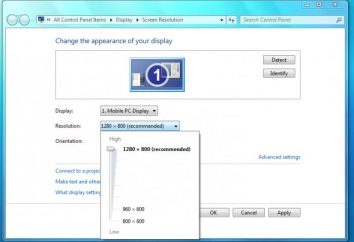Installation du logiciel sous Linux
Toujours sur le thème de l'installation du logiciel sur Linux. Comme vous devez déjà savoir, l'utilisation et YAST des paquetages RPM – pas une liste complète des façons d'installer le logiciel. Le procédé décrit ci-dessous se produit également assez fréquemment. Ainsi, l'installation du logiciel de tarballs.
Pour commencer à définir ce qu'est un tarball. En fait, il est un fichier régulier, créé dans le programme de goudron unix-média commun. Nom de l'archive apparaît généralement comme name.tar.gz ou name.tar.bz2 (où le nom – nom propre de l'archive), selon la méthode de compression.
Nous procédons à l'installation qui fera comme un exemple de logiciel Skype.
Vous devez d'abord obtenir le tarball lui-même. Il peut être téléchargé sur le site Skype officiel. Aller à la page de téléchargement du programme
et nous choisissons le type de système d'exploitation (dans notre cas – Linux).
Nous cliquez sur « Télécharger » dans le menu qui apparaît
fig.1
sélectionnez statique. Après cela, il y a une fenêtre de téléchargement de fichier standard
Fig.2
sélectionnez « Enregistrer le fichier » ( « Enregistrer le fichier ») et cliquez sur « OK ».
Il commence en fait le programme d'installation lui-même. Ouvrez un programme de travail avec la ligne de commande sous Linux (je l' utilise konsole) et allez dans le dossier avec le tarball téléchargé (par défaut openSUSE12.1 ~ / Télécharger).
Figure 3
équipe
# Mkdir skype
nous créons un nouveau dossier (pour décompresser l'archive au contenu). Ensuite, nous allons dans ce répertoire
#cd skype
et décompressez l'archive elle-même. En même temps, nous constatons que notre pré-compilé est une extension .tar.bz2
#tar -xjvf ../skype_static-2.2.0.35.tar.bz2
(../ utilisé parce qu'il est un tarball annuaire ci-dessus). Ensuite , nous faire une petite digression: si tarball avait .tar.gz l' extension est de décompressez il serait nécessaire d'utiliser des clés -xzf. Ainsi a commencé le processus de déballage et l'tarball nous avons besoin d'attendre son achèvement.
Maintenant, dans notre répertoire nouvellement créé, nous avons une autre – skype_static-2.2.0.35, allez dans ce
#cd skype_static-2.2.0.35
Utilisez la commande ls pour afficher le contenu d'un répertoire
Déplacez l'icône sur le bureau sur votre bureau (si vous voulez bien sûr).
#mv skype.desktop ~ / Desktop
Déplacer un répertoire et déplacer tout le répertoire dans le répertoire du programme, prévu à cet effet (dans le cas de Linux – / usr, bien que le répertoire peut être sélectionné et l'autre, tout dépend maintenant de vous)
Plus nous ne voulons pas travailler avec la ligne de commande et peut être fermé son équipe
#exit
Maintenant, attention à être déplacé vers l'icône du bureau. Un clic droit sur elle
Fig. 4
et sélectionnez « Propeties » ( « les propriétés »).
Fig. 5
Dans l'onglet « Autorisation » ( « Droits ») mettre une coche « exécutable » ( « exécutable »)
Fig. 6
extension …
Version complète, visitez http://freeproger.ru/index.php/programmy/92-ustanovka-programm-v-linux-tarboly